
Win7系统u盘文件夹删不掉|u盘里的文件删不掉解决方法
时间:2025-02-24 来源:系统宝 人气:
U盘是我们经常使用的便携鸡储存设备,同时用户一些也要对U盘中的文件经常进行删除操作以便放更多有用的文件,不过有些用户反馈在U盘插入到Win7系统电脑中时,u盘文件夹删不掉,u盘里的文件删不掉,那么如何解决呢?下面小编就介绍下具体解决方案。

一、可能是U盘文件错误导致无法删除
解决方法:
1、首先将U盘连接电脑,在资源管理器中右键点击U盘的盘符,选择“属性”,如图所示:
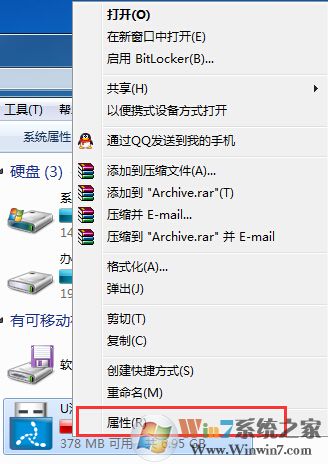 2、在弹出的窗口中,点击“工具”选项卡,在“查错”中点击“开始检查”,如图所示:
2、在弹出的窗口中,点击“工具”选项卡,在“查错”中点击“开始检查”,如图所示:
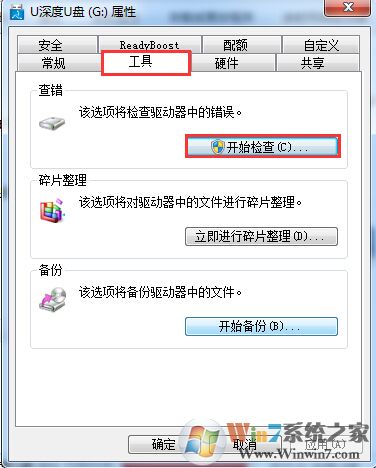 3、在弹出的检查磁盘窗口中,将两项全部勾选,然后点击“开始”进行扫描,如图所示:
3、在弹出的检查磁盘窗口中,将两项全部勾选,然后点击“开始”进行扫描,如图所示:
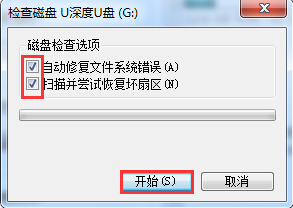
二、U盘被写保护
有些U盘有写保护开关,打开写保护后U盘就只能读取不能写入或删除操作了。

解决方法,拔掉U盘,关闭写保护,然后再进行删除操作。
如果没有写保护开关,按下面方法去除系统中的U盘绡保护
1、win+r(即开始-运行)键入regedit打开注册表
2、进入目录HKEY_LOCAL_MACHINESYSTEMCurrentControlSetControlStorageDevicePolicies(若没有StorageDevicePolicies项则建立此项)
3、建立Dword值自定义命名为WriteProtect并设置值为0
4、重启即可
三、通过删除命令将文件删除
桌面右键-新建-文本文档-写入下列命令:
DEL /F /A /Q \\?\%1
RD /S /Q \\?\%1
接着另存为“删除文件.bat”(后缀一定要为“.bat”),接着将要删除的文件或者目录拖放到这个bat文件的图标上就可以删除了;如下图所示:
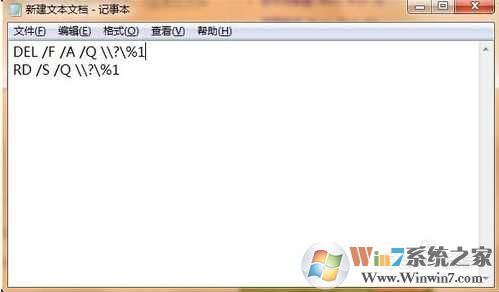
四、格式化U盘
把有用的文件都先复制到电脑上,然后格式化U盘再复制文件回去。
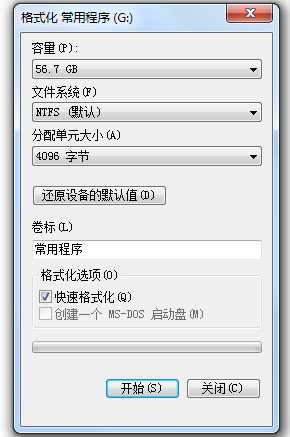
以上就是几种解决win7系统下U盘文件夹无法删除,U盘里文件删除不掉的解决方法了,如果遇到大家可以按上面的教程操作。
相关推荐
- c盘满了怎么清理垃圾而不误删?一招清理电脑C盘垃圾
- 打印机驱动怎么安装?教你一键安装打印机驱动的简单方法
- 玩地下城与勇士时提示需要Microsoft Visual C ++ Runtime Library时
- 玩游戏时出现0xc0000142的弹窗时该如何解决?
- 玩侠盗猎车手5时出现xinput1_3.dll丢失的弹窗时该如何解决?
- 玩梦幻西游时提示计算机丢失neox2d.dll如何解决?
- 玩steam游戏时提示需要the following component(s)are require
- 使用PS出现无法启动此程序,因为计算机中丢失xxx.dll时该如何解决?
- 计算机出现msvcr120.dll缺失的弹窗时该如何解决?
- 计算机出现msvcr110.dll缺失的弹窗时该如何解决?
教程资讯
Win7系统教程排行
- 1 IE浏览器下载完成后的"正在运行安全扫描"怎么关闭?
- 2 【Win7设置开机密码】Win7设置用户密码的方法
- 3 win7系统如何加强麦克风声音
- 4 苹果MAC安装Win7 设置Windows界面键盘鼠标不能用的解决方法
- 5 电脑如何将安装下载过的软件显示在桌面?
- 6 Win7测试网速命令,测试网网延迟命令ping使用方法大全
- 7 Win7系统笔记本键盘失灵不能用了怎么办?外接了键盘也不管用
- 8 【修改wifi密码】用电脑和手机修改WIFI无线密码教程
- 9 win7系统可以上网但是桌面右小角提示网络连接不可用是怎么回事?
- 10 为什么Win7系统C盘磁盘压缩卷过程只能压缩到一半,能解决么?

系统教程
- 1 Rufus制作Win10启动盘教程(步骤详解)
- 2 Win11系统安装教程|Win11原版安装教程步骤详解
- 3 华硕主板BIOS设置固态硬盘启动顺序为第一启动硬盘教程
- 4 Aptio Setup Utility BIOS设转置U盘启动教程
- 5 电脑怎么进pe系统?进U盘PE系统方法
- 6 Win10系统改装Win7无法启动的原因和解决方法
- 7 苹果电脑怎么删除MAC系统装Win10单系统(解决无法从U盘启动PE)
- 8 电脑怎么把硬盘模式RAID改成AHCI?
- 9 AHCI和RAID有什么区别?AHCI和RAID哪个好
- 10 联想电脑Win10改Win7方法(BIOS设置+U盘启动)联想电脑Win10改Win7教程












